Sommaire
Top Sujets
HDD et SSD
Les disques durs (HDD) et les disques durs solides (SSD) sont semblables dans leur composition physique, mais ils stockent les informations de manière très différente. L'utilisation de chaque disque présente des avantages et des inconvénients, et le choix du type qui vous convient le mieux dépend des activités auxquelles vous soumettez votre ordinateur.
Qu'est-ce qu'un disque dur ?
Les disques durs reposent sur des plateaux pour lire et écrire des informations. Il comprend un ou plusieurs plateaux magnétiques tendus, un bras de sélection avec une tête de lecture/écriture pour chaque plateau, et un patin à roulettes pour déplacer le bras et faire tourner les plateaux.
Les plateaux des disques durs tournent à une vitesse prédéfinie comprise entre 4 200 et 7 200 tr/min, ce qui détermine leur vitesse de lecture/écriture. Le disque dur lira et écrira les données plus rapidement s'il a une vitesse prédéfinie plus élevée. Les disques durs sont des technologies éprouvées et sont peu coûteux par rapport aux disques SSD pour une quantité égale de stockage.
Qu'est-ce qu'un SSD ?
Les SSD utilisent la mémoire flash pour offrir une plus grande durabilité et de meilleures performances. Ils consomment moins d'énergie et ne comportent aucune pièce mobile. Vous pouvez les décrire comme de grandes clés USB car ils utilisent une technologie de base similaire.
Les SSD stockent les données dans un bloc qui doit être rafraîchi chaque fois qu'une partie des données est mise à jour. Les données conservées dans l'ancien bloc sont transférées et réécrites avec les modifications dans un nouveau bloc tandis que l'ancien bloc est effacé. Les SSD sont préférables aux disques durs en raison des avantages suivants :
- Vitesse de lecture et d'écriture élevée : les SSD offrent une vitesse de lecture et d'écriture impressionnante de 3400/3000 Mo/s.
- Plus durables que les disques durs : les disques SSD ont une petite taille qui protège vos données lors des déplacements, contrairement aux disques durs qui possèdent de nombreuses petites pièces mobiles qui facilitent les dysfonctionnements et la perte de données importantes.
- Puissance et efficacité énergétique : Les SSD ont des performances supérieures et consomment moins d'énergie, ce qui permet à votre ordinateur de fonctionner de manière plus fraîche et plus fluide.
- Des facteurs de taille plus pratiques : Les disques SSD sont moins volumineux que les disques durs et peuvent résister aux chutes et aux mouvements.
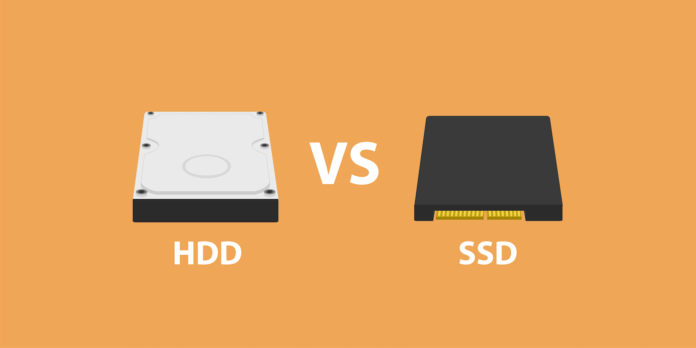
Ce que vous devez préparer pour la mise en miroir d'un disque dur vers un SSD
Le clonage de votre disque dur en SSD est effectué pour différentes raisons, mais l'avantage de cloner votre disque dur interne est similaire. Les deux principaux avantages sont la protection des données et la mise à niveau de votre disque dur vers un disque plus performant.
Pour effectuer un clonage de disque dur vers un SSD, vous devez effectuer les opérations suivantes pour que le clonage se fasse en douceur et avec succès :
1. Sauvegarder et effacer toutes les données sur le SSD : Si le SSD cible n'est pas neuf, la sauvegarde des données sur votre SSD donne de la marge pour la récupération des données. En effet, toutes les données du périphérique cible seront effacées pendant le clonage. L'effacement du SSD est un processus indispensable pour créer un espace suffisant pour recevoir le clone.
2. Déconnecter tous les périphériques externes connectés : Un ordinateur de bureau prend en charge les utilisateurs pour connecter plus d'un disque dur. Pour cloner correctement les fichiers du disque dur vers le disque dur SSD, vous devrez déconnecter les périphériques externes tels que les périphériques de stockage USB, les imprimantes, etc.
3. Télécharger et installer un logiciel de clonage de disque : Un logiciel de clonage de disque permet une opération de clonage rapide et fluide. Windows ne dispose pas d'un outil intégré, vous pouvez utiliser un outil de clonage de disque tiers.
4. Adaptateur USB à SATA : Vous devez utiliser un adaptateur USB vers SATA pour connecter le SSD si vous utilisez un ordinateur portable car il ne dispose que d'un emplacement pour disque dur.
Logiciel de miroir de disque dur - EaseUS Disk Copy
Il arrive que les utilisateurs d'ordinateurs clonent leurs disques durs lorsqu'ils souhaitent passer à un nouveau disque dur. Le clonage peut être effectué sur un système d'exploitation Microsoft où vous pouvez copier un disque dur fichier par fichier de certaines manières de base similaires au copier-coller.
Le problème de ce processus est qu'il ne constitue pas un moyen fiable et efficace de cloner le contenu total d'un disque dur vers un autre. Pour cloner efficacement et en toute sécurité le disque dur de votre appareil vers un autre, vous aurez besoin d'un logiciel de clonage de disque tiers comme EaseUS Disk Copy.
EaseUS Disk Copy est un logiciel de clonage efficace et stable qui assure la sécurité de vos fichiers pendant le processus de clonage. Il clone 100% des données d'origine sur un nouveau disque sans perte de données. Le logiciel fonctionne également avec des fonctions importantes telles que :
- Opération facile : Vous pouvez transférer les données, les fichiers système et les applications de votre disque dur en quelques étapes simples et rapides.
- Efficace et performant : Il remplace en douceur un disque dur par un disque SSD et prend en charge le clonage de MBR à GPT et de GPT à MBR.
- Fonctionner bien sur toutes les marques : EaseUS Disk Copy est capable de migrer ou de cloner des disques durs et des disques SSD de différentes marques.
- Personnalisable : Les utilisateurs peuvent personnaliser la disposition du disque en fonction de leurs besoins.
Comment dupliquer un disque dur vers un SSD avec EaseUS Disk Copy ?
Pour créer un miroir d'un disque dur vers un disque SSD à l'aide d'EaseUS Disk Copy, vous devez d'abord activer l'outil en le téléchargeant et en l'installant sur votre PC. Une fois le dispositif installé avec succès, lancez-le et suivez les étapes ci-dessous :
Étape 1: Dans "Mode du disque", sélectionnez le disque dur que vous souhaitez cloner.
Étape 2: Sélectionnez le SSD comme disque de destination.
Un message d'avertissement vous indique que les données sur le SSD seront effacées. Cliquez sur "OK" pour continuer si vous n'avez pas de données importantes sur ce disque SSD de destination.
Étape 3: Contrôlez l'ordonnancement des disques, puis cliquez sur « Procéder » pour continuer.
Comme la destination est un SSD, il vous est suggéré de cocher "Vérifier l'option si la cible est un SSD".
Étape 4: Attendez que le processus se termine.
Conclusion
La mise en miroir d'un disque dur vers un disque SSD est le meilleur moyen de mettre à niveau un vieux disque et d'éviter la perte de données due à une panne du système, à une défaillance du disque dur ou à une suppression soudaine. Tout porte à croire que les disques SSD sont plus efficaces que les disques durs et qu'ils offrent aux utilisateurs une meilleure expérience lorsqu'ils travaillent sur leur PC.
Si vous avez besoin de cloner votre disque dur sans problème ni perte de données, vous devez utiliser un outil tiers performant, et EaseUS Disk Copy est un excellent choix à considérer.
Cette page vous a-t-elle été utile ? Votre soutien est vraiment important pour nous !

EaseUS Disk Copy
EaseUS Disk Copy est un outil de clonage et de migration de disque dur/SSD bien conçu et très facile à utiliser, un outil qui devrait être idéal pour quiconque souhaite migrer rapidement et facilement un disque système existant vers un nouveau disque (ou un lecteur SSD nouvellement installé) avec le minimum de configuration requis.
-
Mise à jour
Lionel est passionné de technologie informatique, il fait partie de l'équipe EaseUS depuis 8 ans, spécialisé dans le domaine de la récupération de données, de la gestion de partition, de la sauvegarde de données.…Lire complet
EaseUS Disk Copy

Outil de clonage dédié pour répondre à tous vos besoins de clonage de système, de disque et de partition.
Articles populaires
Sujets intéressants









